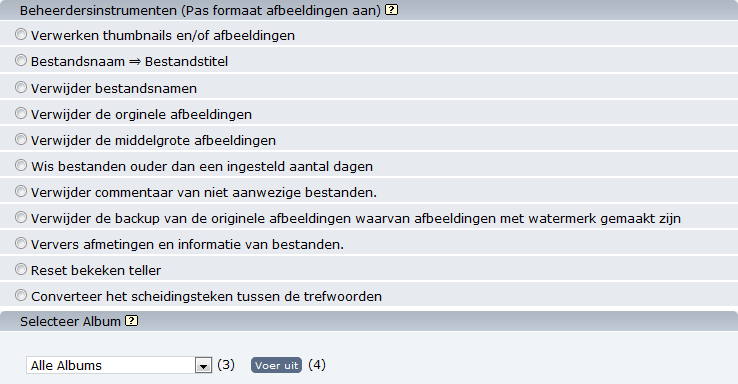 Met de administrator (= beheerder)instrumenten kunt u bewerkingen uitvoeren op individuele albums (of voor alle albums in uw galerij). De admin-instrumenten bevatten verschillende kleine hulpprogramma's - de meeste worden gebruikt voor het beheer en de behandeling van de afbeeldingen in albums.
Met de administrator (= beheerder)instrumenten kunt u bewerkingen uitvoeren op individuele albums (of voor alle albums in uw galerij). De admin-instrumenten bevatten verschillende kleine hulpprogramma's - de meeste worden gebruikt voor het beheer en de behandeling van de afbeeldingen in albums.
Een collectie van instrumenten om:
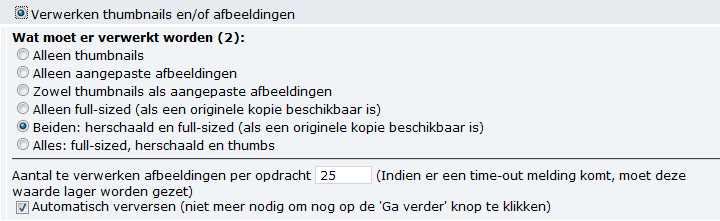 Gebruik dit indien u de instellingen in de configuratie veranderd heeft voor de thumbnail of middelgrote afbeeldingen of wanneer u corrupte versies vervangen heeft.
Gebruik dit indien u de instellingen in de configuratie veranderd heeft voor de thumbnail of middelgrote afbeeldingen of wanneer u corrupte versies vervangen heeft.
Selecteer het cirkeltje voor deze actie, kies dan om de thumbnails, middelgrote afbeeldingen of beiden opnieuw aan te maken.
Dit gebruikt een groot deel van de server resources, als u time-outfouten krijgt, probeer dan het proces in te stellen met kleinere pakjes (25 is de standaardinstelling).
 Aanmaken van bestandstitels in groep gebaseerd op de bestandsnaam of de upload datum. Kies eerst hoe de bestandsnaam gebruikt moet worden als bestandstitel. Vink de optie aan "Alleen toepassen voor bestanden met lege titels" (is standaard aangevinkt) om zeker te zijn dat er geen bestaande bestandstitels overschreven worden. Bestandstitels zijn belangrijk omwille van hun zoekrobot vriendelijkheid, u zou dus best zelf manueel namen geven (door gebruik te maken van de "edit bestanden" optie voor bepaalde albums) en de semi-automatische optie van de admininstrumenten alleen gebruiken als er geen andere mogelijkheid over blijft.
Aanmaken van bestandstitels in groep gebaseerd op de bestandsnaam of de upload datum. Kies eerst hoe de bestandsnaam gebruikt moet worden als bestandstitel. Vink de optie aan "Alleen toepassen voor bestanden met lege titels" (is standaard aangevinkt) om zeker te zijn dat er geen bestaande bestandstitels overschreven worden. Bestandstitels zijn belangrijk omwille van hun zoekrobot vriendelijkheid, u zou dus best zelf manueel namen geven (door gebruik te maken van de "edit bestanden" optie voor bepaalde albums) en de semi-automatische optie van de admininstrumenten alleen gebruiken als er geen andere mogelijkheid over blijft.
Gebruik dit om de bestandstitels te wissen uit een of meer albums. Er zullen geen extra bevestigingen gevraagd worden, wees dus voorzichtig.
Gebruik dit om ruimte te sparen op uw webserver.
Wanneer geselecteerd, test Coppermine of er middelgrote kopieën bestaan en, als die bestaan, worden de originele afbeeldingen gewist, daarna worden de middelgrote afbeeldingen hernoemd. Indien er geen middelgrote bestaan, laat Coppermine de originelen staan.
Deze optie heeft alleen zin als u oorspronkelijk de resoluties voor de middelgrote en de full-size op verschillende waardes hebt ingesteld en de aanmaak van middelgrote afbeeldingen op "ja" hebt gezet. Als je dan later uw mening herziet en beslist om de full-sized originelen niet meer te bewaren en alleen nog de middelgrote kopieën wilt behouden, is deze keuze geschikt voor u om uw bestanden te doorlopen en de originelen dan in batch te wissen.
Voor een gedetailleerde uitleg over de concepten van verschillende resoluties te bewaren, ga naar de "Start → start.htm#getting_resizing" sectie van de documentatie.
Dit zal de middelgrote (normal) afbeeldingen wissen.
Gebruik dit om plaats vrij te maken indien u in de configuratie na het toevoegen van foto's de optie hebt uitgeschakeld 'Middelgrote foto's aanmaken'.
 Dit zal de bestanden wissen die ouder zijn dan het door u ingestelde aantal dagen (normal, middelgrote en thumbnails). Gebruik deze functie om plaats te maken op de schijf. Waarschuwing: de bestanden die u aangeeft zullen definitief verwijderd worden zonder verdere waarschuwing!
Dit zal de bestanden wissen die ouder zijn dan het door u ingestelde aantal dagen (normal, middelgrote en thumbnails). Gebruik deze functie om plaats te maken op de schijf. Waarschuwing: de bestanden die u aangeeft zullen definitief verwijderd worden zonder verdere waarschuwing!
Soms, wanneer beelden gewist zijn, blijft de commentaar van deze bestanden nog in de database. Gebruik deze functie om deze achtergebleven commentaar volledig te verwijderen.
Controleer alle albums, gelijk wat u selecteert in het album uitklapmenu.
Dit werkt alleen als u de watermerk-optie heeft aangezet. Dit zal de backupbeelden wissen. U zult wat diskruimte sparen maar kunt het watermerk niet meer ongedaan maken!!! Hierna zal het watermerk permanent zijn.
 Deze optie is nuttig wanneer u een bepaalde afbeelding manueel heeft verplaatst (door gebruik van uw FTP-applicatie of een plugin) en de afmetingen, die al opgeslagen zijn in de database, moet veranderen voor de oude naar de nieuwe afmetingen.
Deze optie is nuttig wanneer u een bepaalde afbeelding manueel heeft verplaatst (door gebruik van uw FTP-applicatie of een plugin) en de afmetingen, die al opgeslagen zijn in de database, moet veranderen voor de oude naar de nieuwe afmetingen.
U kunt het aantal te bewerken afbeeldingen specificeren - reduceer dat aantal als u teveel time-outs krijgt.
Zet alle bekeken tellers in het gespecificeerde album terug op nul.
 Dit zal het scheidingsteken tussen trefwoorden voor alle bestanden van een waarde naar een andere converteren. U zou ook "Stel het galerij trefwoordscheidingsteken in op een nieuwe waarde" moeten controleren zodat de galerij nog correct zou werken na de conversie van het scheidingsteken. Voor de conversie kunt u het nieuw te gebruiken scheidingsteken vervangen door een ander karakter zodat de huidige trefwoorden intact blijven. U kunt ook een karakter vervangen na de conversie. Dit is nuttig wanneer u underscores gebruikte in Coppermine 1.4 of ouder en deze wilt converteren naar spaties nadat u uw scheidingsteken naar een puntkomma converteerde. Als voorbeeld van een voor-conversie vervanging, "South Dakota;mountain" heeft 2 trefwoorden met een puntkomma als scheidingsteken. De puntkomma vervangen door een spatie zou "South Dakota mountain" veroorzaken wat nu uit 3 trefwoorden bestaat. Als u de spaties eerst vervangt door underscores, dan krijgt u "South_Dakota mountain" wat uw 2 trefwoorden intact houdt.
Dit zal het scheidingsteken tussen trefwoorden voor alle bestanden van een waarde naar een andere converteren. U zou ook "Stel het galerij trefwoordscheidingsteken in op een nieuwe waarde" moeten controleren zodat de galerij nog correct zou werken na de conversie van het scheidingsteken. Voor de conversie kunt u het nieuw te gebruiken scheidingsteken vervangen door een ander karakter zodat de huidige trefwoorden intact blijven. U kunt ook een karakter vervangen na de conversie. Dit is nuttig wanneer u underscores gebruikte in Coppermine 1.4 of ouder en deze wilt converteren naar spaties nadat u uw scheidingsteken naar een puntkomma converteerde. Als voorbeeld van een voor-conversie vervanging, "South Dakota;mountain" heeft 2 trefwoorden met een puntkomma als scheidingsteken. De puntkomma vervangen door een spatie zou "South Dakota mountain" veroorzaken wat nu uit 3 trefwoorden bestaat. Als u de spaties eerst vervangt door underscores, dan krijgt u "South_Dakota mountain" wat uw 2 trefwoorden intact houdt.
Op het eerste scherm van de admin-instrumenten, kunt u het gewenste instrument selecteren en voor welk album het gebruikt zal worden. Na het bevestigen van de keuze, start het gekozen instrument.